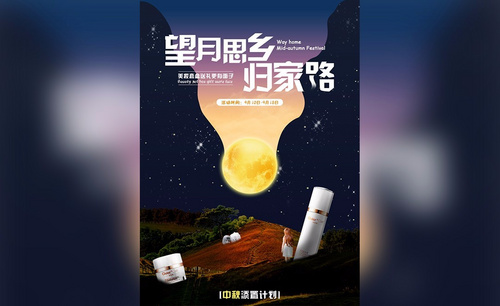如何用PS设计浪漫玫瑰美妆banner海报
发布时间:暂无
1.打开【PS】新建画布【1920*530px】,【分辨率72ppi】。

2.新建图层,按【ALT+DELETE键】填充为【e8f7ff】,拖入【玫瑰花素材】点击【滤镜】-【模糊】-【高斯模糊19.6px】。
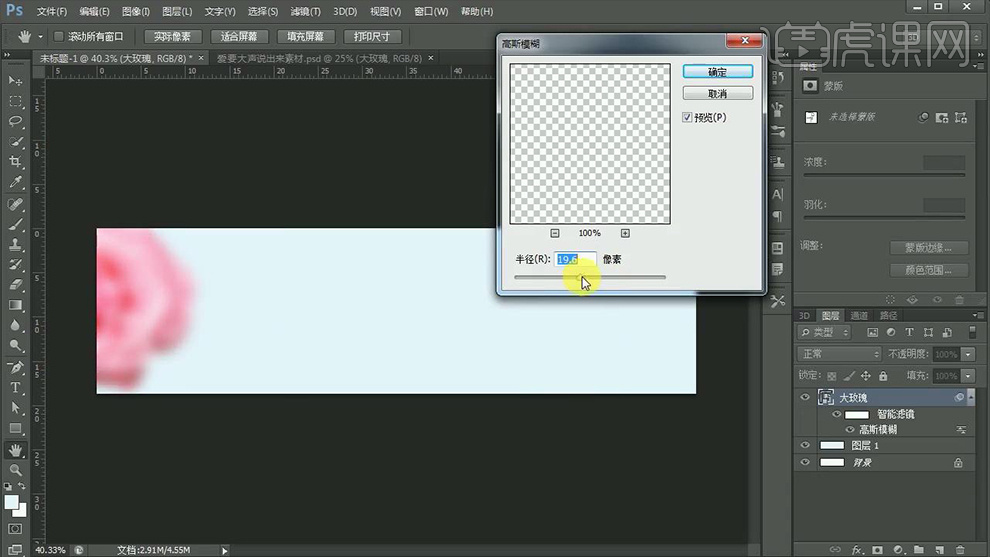
3.按【CTLR+J】复制素材图层,按【CTRL+T】调整位置大小,将【高斯模糊】数值改为【8.8px】。
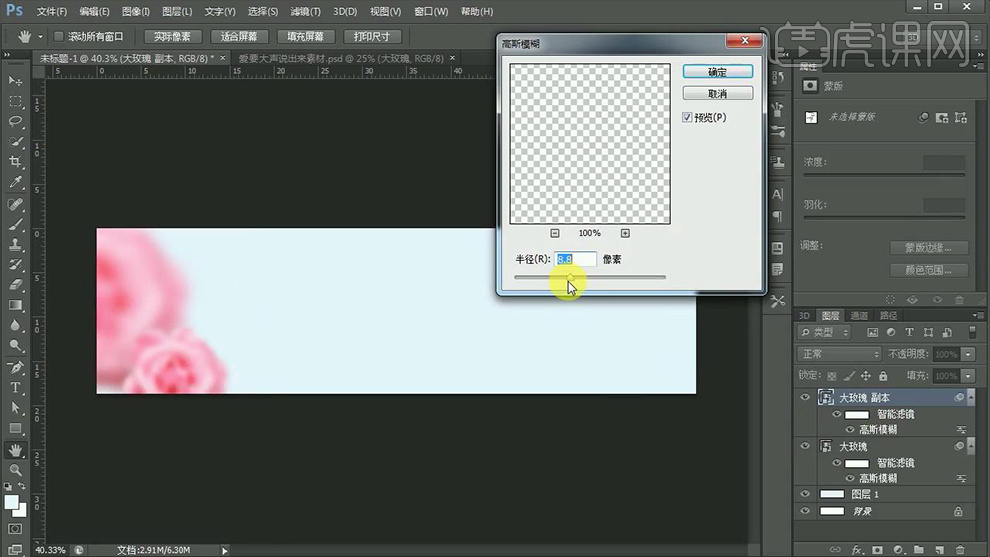
4.按住【ALT键】拖动复制【玫瑰花素材】调整前排的【高斯模糊为4.8px】,效果如图。
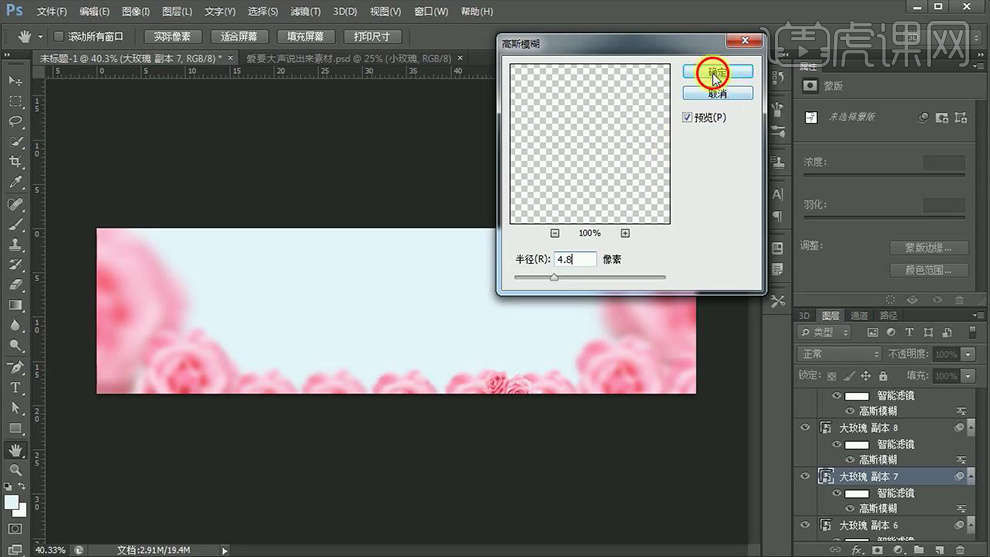
5.拖入【白云素材】调整位置,拖入【产品素材】和【效果素材】调节【色彩平衡】数值如图。
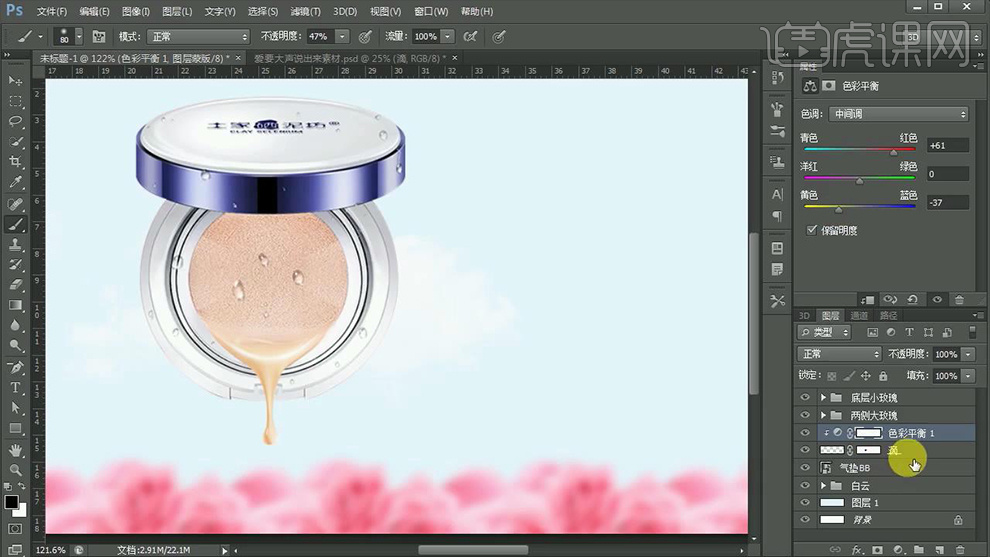
6.按【CTRL+G】编组,调节【曲线】按住【ALT键创建剪切蒙版】数值如图。
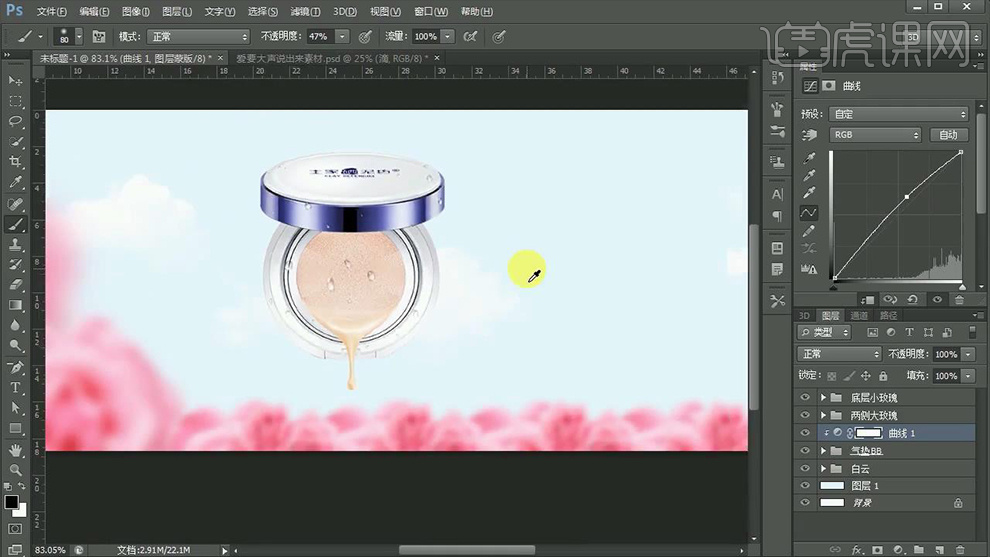
7.继续拖入【产品素材】调整曲线。

8.拖入【玫瑰花素材】调整【亮度对比度】调整位置摆放,并拖入【口红素材】和【叶子素材】。

9.调整【叶子素材】【亮度124对比度-24】,并调整【色彩平衡】数据如图。

10.调整【口红素材】的【曲线】数据如图。

11.新建图层,使用【画笔工具】绘制阴影。

12.使用【圆角矩形工具】填充为【ee006a】,使用【文本工具】输入文案,字体为【创艺简中圆】填充【白色】。
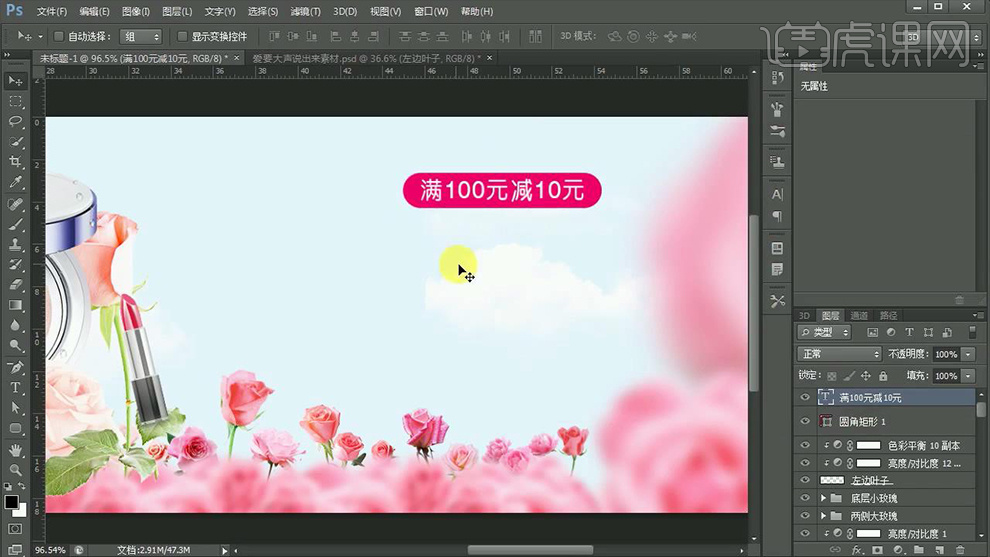
13. 使用【文本工具】输入文案,字体为【创艺简细圆】颜色为【ee006a】,【大小16px】。

14.输入文案,字体为【方正中倩简体】【大小为180px】。

15.输入剩余文案,按【CTRL+T】调整大小效果如图,按【CTRL+G】进行编组。

16.将文字右键【转换为形状】使用【钢笔工具】和【直接选择工具】调整字体细节。

17.拖入【花瓣素材】,点击【滤镜】-【模糊】-【高斯模糊7.0px】,添加蒙版擦除多余部分。

18.拖入【花瓣素材】放置产品底部,效果如图。

19.将边框玫瑰花按【CTRL+G】编组,复制一层按【CTRL+E】合并图层填充【808080】。

20.将混合模式改为【柔光】,使用【减淡工具】修改画面。

21.新建图层使用【画笔工具】吸取花瓣颜色,不透明度为【17%】绘制产品花瓣交界处。

22.最终效果如图所示。